Welches ist sicherer: Windows 11 Passwort oder PIN
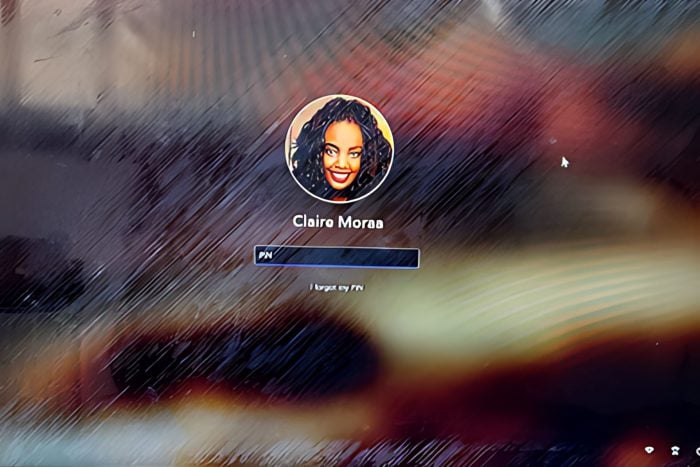
Windows 11 bietet verschiedene Authentifizierungsmethoden zum Anmelden, aber PINs und Passwörter sind die gebräuchlichsten.
Windows 11 hat kein Standardpasswort, aber Sie können sich einfach automatisch in Windows 11 anmelden, wenn Sie Ihr Passwort vergessen haben. Wir empfehlen dies jedoch nicht, insbesondere wenn Sie das Gerät teilen oder vertrauliche Dateien haben.
Was sind die wichtigsten Funktionen eines Windows 11 Passworts und einer PIN
Passwort
- Zugang – Ein Passwort wird verwendet, um auf Ihr Windows-Gerät zuzugreifen, und der Vorteil des Windows 11 Passworts besteht darin, dass es mit Ihrem Microsoft-Konto verbunden ist. Das bedeutet, dass Sie sich mit diesem Passwort auf anderen Geräten anmelden und auf Ihre Dateien und andere Informationen zugreifen können.
- Sicherheit – Sicherheit hat für jeden Windows-Nutzer oberste Priorität, und ein Windows 11 Passwort erfüllt dies. Passwörter sind typischerweise länger als PINs, was sie schwieriger zu knacken macht.
PIN
- Zugang – Eine Windows 11 PIN ist gerätespezifisch, was bedeutet, dass sie auf Ihr aktuelles Gerät beschränkt ist. Sie können nicht auf Ihr Microsoft-Konto mit Ihrer Windows 11 PIN zugreifen.
- Sicherheit – PINs werden durch die TPM-Funktion unterstützt, die Ihre Anmeldeinformationen überprüft. Sie werden auch lokal auf Ihrem Gerät gespeichert, wodurch sie weniger anfällig für Sicherheitsverletzungen sind. Microsoft hat auch einen Schritt weiter gemacht, um die Sicherheit zu erhöhen, indem es mit biometrischer Erkennung wie Gesichts- und Fingerabdruckerkennung integriert wurde.
- Offline-Nutzung – Sie benötigen keine aktive Internetverbindung, um sich mit der PIN an Ihrem Windows 11 Gerät anzumelden.
| Gerät | An ein einzelnes Gerät gebunden | An Ihr Microsoft-Konto gebunden und kann auf verschiedenen Geräten verwendet werden |
|---|---|---|
| Sicherheit | Durch TPM-Hardware unterstützt | Serverseitige Sicherheit |
| Zugang | Offline-Anmeldung möglich | Internetverbindung erforderlich |
Was sind die Vor- und Nachteile der Verwendung eines Windows 11 Passworts/PINs?
Passwort
Vorteile
- Kann auf mehreren Geräten und Konten zugegriffen werden, was großartig für Synchronisierung und Remote-Zugriff ist
- Passwörter sind im Allgemeinen komplexer und schwerer zu knacken
- Passwörter werden in Ihrem Microsoft-Konto gespeichert, das zum Zurücksetzen oder Wiederherstellen Ihres Kontos verwendet werden kann
Nachteile
- Passwörter sind auf Microsofts Servern gespeichert, was sie anfällig für Angriffe macht
- Komplexe Passwörter können leicht vergessen werden, insbesondere ohne Passwortmanager, was zu häufigen Wiederherstellungsanfragen führen kann
PIN
Vorteile
- Eine PIN wird lokal gespeichert, daher schwerer zu knacken und weniger anfällig für Angriffe
- Ihre Sicherheit wird stark durch die Windows 11 TPM-Funktion unterstützt
- Kann offline verwendet werden
Nachteile
- Eine PIN ist nur auf ein Gerät beschränkt
- Standard-PINs mit vier Ziffern können leicht geknackt werden, es sei denn, Sie passen die Einstellungen an
Wie richte ich mein Windows 11 Passwort oder meine PIN ein?
1. Windows 11 Passwort einrichten
- Navigieren Sie zu Ihrem Browser und melden Sie sich auf der Microsoft-Sicherheitsseite an.
-
Klicken Sie auf Passwortsicherheit und geben Sie Ihre aktuellen Anmeldedaten ein.
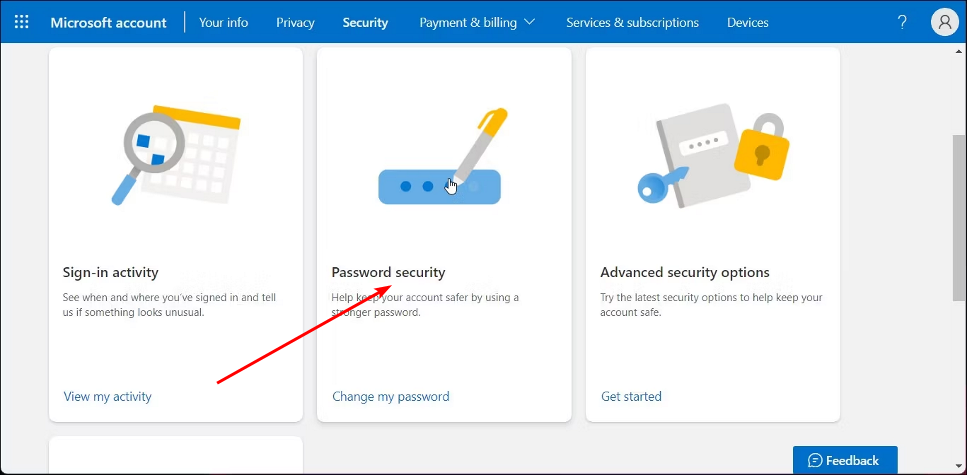
- Geben Sie Ihr neues Passwort ein und bestätigen Sie es erneut.
-
Deaktivieren Sie das Kästchen Lass mich mein Passwort alle 72 Tage ändern, und klicken Sie dann auf Speichern .
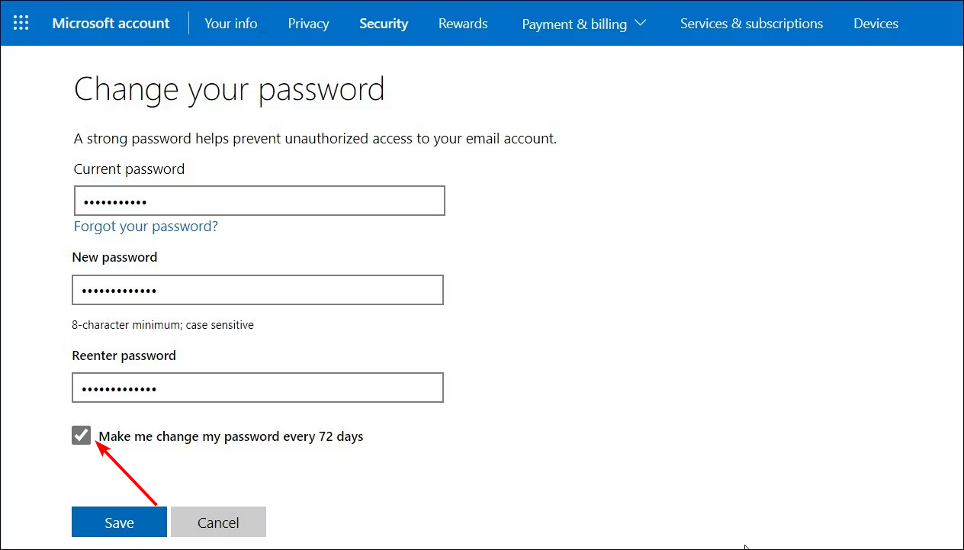
2. Windows 11 PIN einrichten
-
Drücken Sie Windows + I, um die Einstellungen-App zu öffnen, gehen Sie zu Konten im Navigationsbereich und klicken Sie auf Anmeldeoptionen unter Kontoeinstellungen .
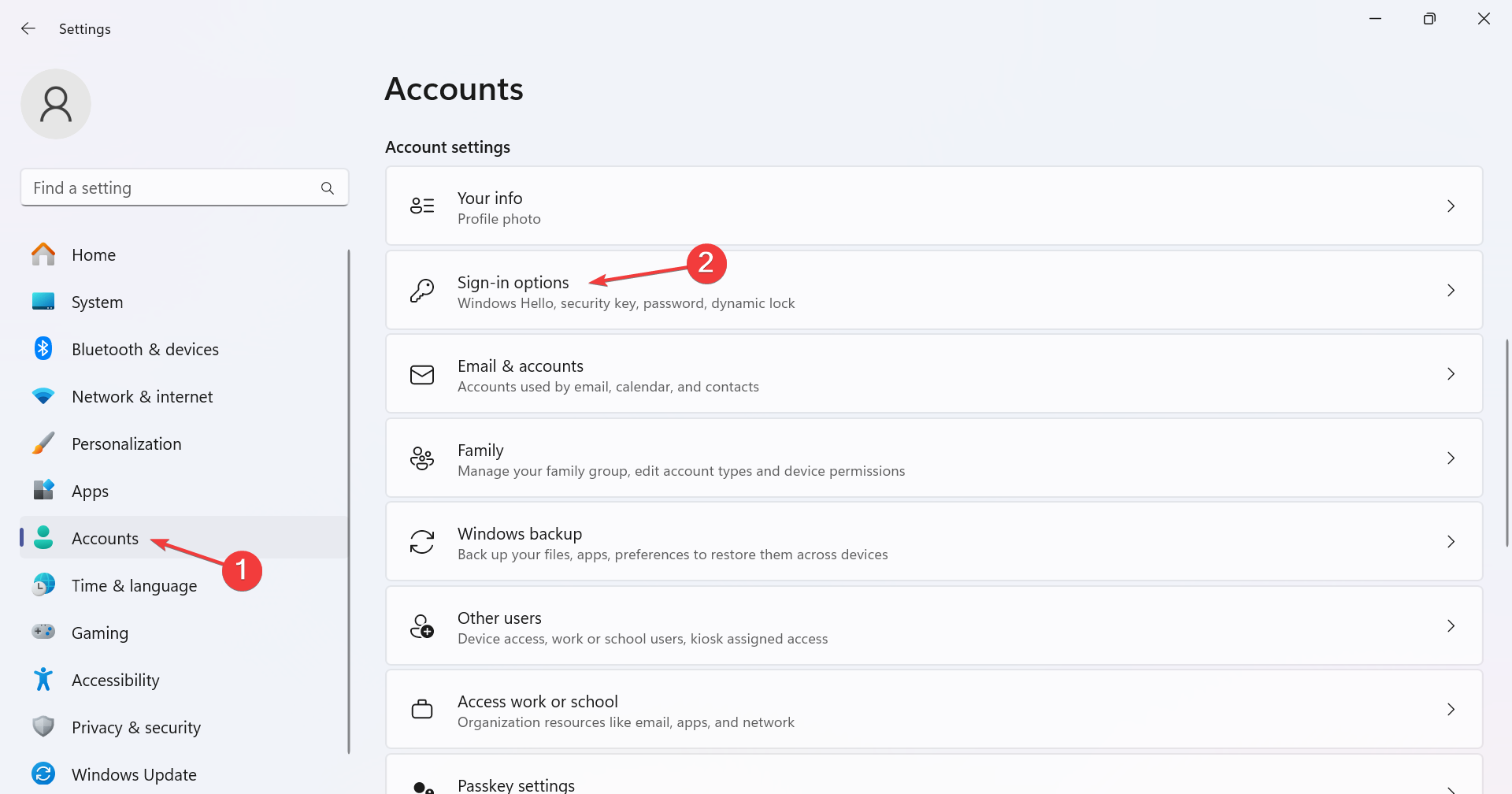
-
Erweitern Sie PIN (Windows Hello), und klicken Sie auf PIN ändern, wenn Sie sie ändern möchten, oder auf die Schaltfläche Entfernen, um die derzeit festgelegte PIN zu entfernen.
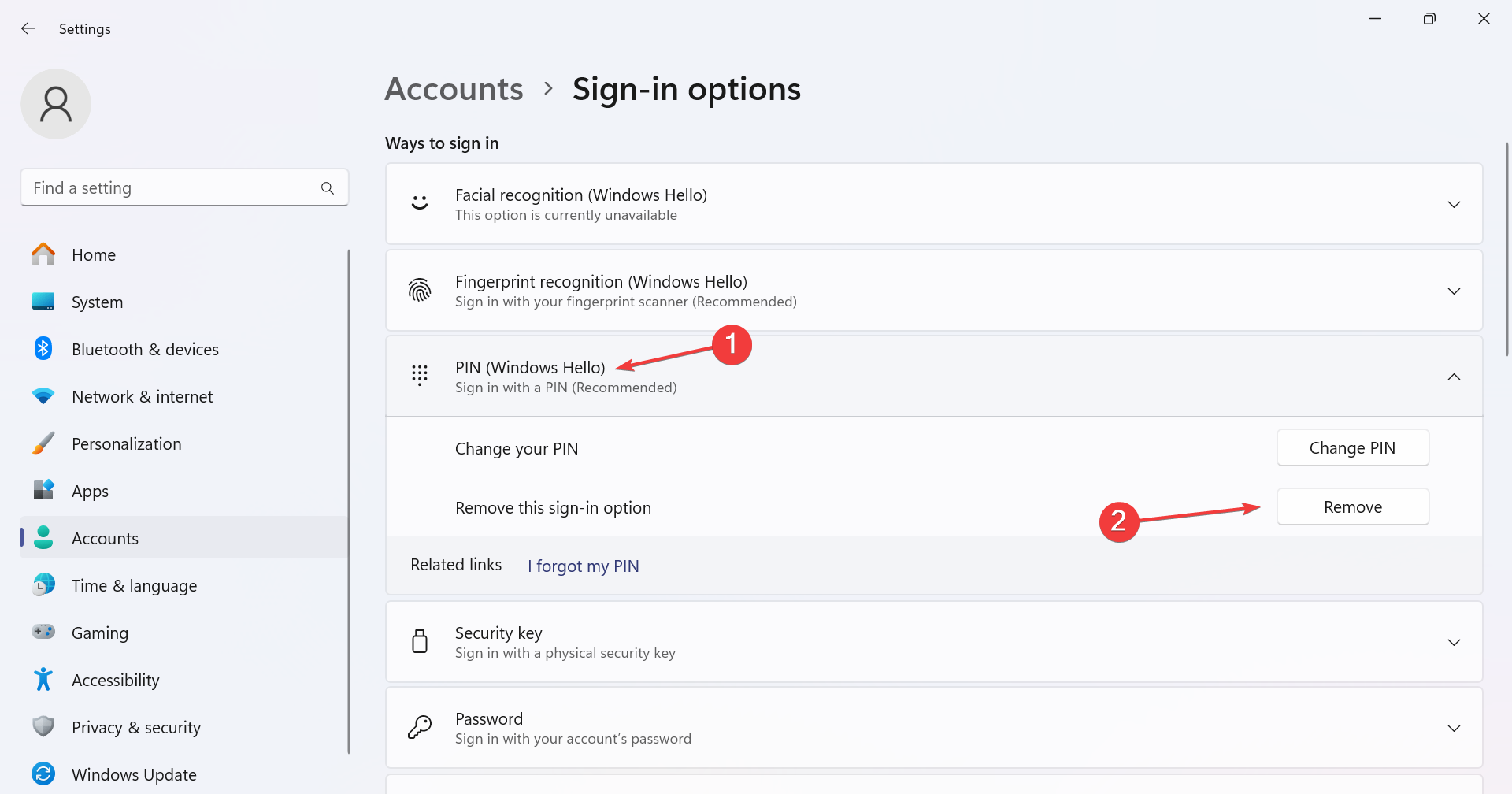
-
Richten Sie eine andere PIN für den Windows 11 PC ein und starten Sie den Computer neu, um zu überprüfen, ob sie funktioniert.
Erfahren Sie mehr über dieses Thema
- Microsoft ersetzt JScript durch JScript9Legacy für bessere Sicherheit in Windows 11
- Windows 11 Build 27898 fügt kleine Taskleistensymbole, schnelle Wiederherstellung und intelligenteres Teilen hinzu
Tipps für starke Authentifizierung
- Die standardmäßige minimale PIN-Ziffer beträgt vier Ziffern, wir empfehlen jedoch die Verwendung von bis zu acht Ziffern. Sie können die minimale PIN-Länge in Ihrem Registrierungseditor ändern, um es schwieriger zu machen, dass jemand Ihre PIN errät.
- Bei Passwörtern stellen Sie sicher, dass sie mindestens 12 Zeichen lang sind und eine Kombination aus Sonderzeichen, Ziffern sowie Groß- und Kleinbuchstaben enthalten. Wenn es ein schwer zu merkendes Passwort ist, verwenden Sie einen Passwortmanager. Einige Passwortmanager können auch komplexe Passwörter vorschlagen, die Sie sich nicht merken müssen.
- Vermeiden Sie die Verwendung persönlicher Details wie Ihren Namen, Ihr Geburtsjahr oder andere vertraute Fakten über Sie, die geknackt werden können.
- Aktivieren Sie die MFA, wo immer möglich, als zusätzliche Sicherheitsebene. Dadurch wird sichergestellt, dass Sie, wenn Sie sich mit einer PIN oder einem Passwort anmelden, eine weitere Form der Überprüfung erhalten, um sicherzustellen, dass Sie die Person sind, die sich anmeldet.
- Aktualisieren Sie regelmäßig Ihre PIN und Passwörter, indem Sie eine Passwortablaufzeit für Ihre Konten festlegen, für den Fall einer Sicherheitsverletzung. Wenn Sie diese Funktion nicht mögen, können Sie sie deaktivieren.
Ob Sie sich für ein Windows 11 Passwort oder eine PIN entscheiden, Sie müssen dennoch starke Anmeldeinformationen erstellen, die schwer zu knacken sind. Andernfalls müssen Sie alle Ihre gespeicherten Passwörter löschen.
Fehlerbehebung bei häufigen Anmeldefehlern mit Windows 11 Passwort oder PIN
- Kann mich nicht anmelden – Möglicherweise schalten Sie Ihr Gerät ein, aber es gibt keinen Anmeldebildschirm. Dies ist höchstwahrscheinlich ein Fehler in einem neuen Windows-Update, versuchen Sie zurück zum vorherigen Build zu wechseln.
- PIN funktioniert nicht – Wenn Ihre Windows 11 PIN nicht mehr verfügbar ist, könnte es ein Problem mit TPM oder temporäre Störungen sein, die mit einem Neustart behoben werden können.
- PIN/Passwort vergessen – Wenn Sie Ihre Windows 11 PIN oder Ihr Passwort vergessen haben, können Sie es über Ihr Microsoft-Konto zurücksetzen.
Nachdem wir die beiden verglichen haben, lautet unser Urteil, dass sowohl das Windows 11 Passwort als auch die PIN großartig sind, aber für verschiedene Szenarien geeignet sind. Wenn Sie Ihr persönliches Gerät verwenden, ist eine PIN eine gute Wahl.
Für diejenigen mit Arbeits- oder Schulkonten, die möglicherweise remote auf ihre Geräte zugreifen müssen, wäre ein Passwort eine großartige Option für Synchronisierung und Cloud.
Das war alles, was wir zu den beiden Authentifizierungsmethoden zum Anmelden an Ihrem Windows 11 Gerät hatten. Welche verwenden Sie und warum? Lassen Sie es uns im Kommentarbereich unten wissen.













